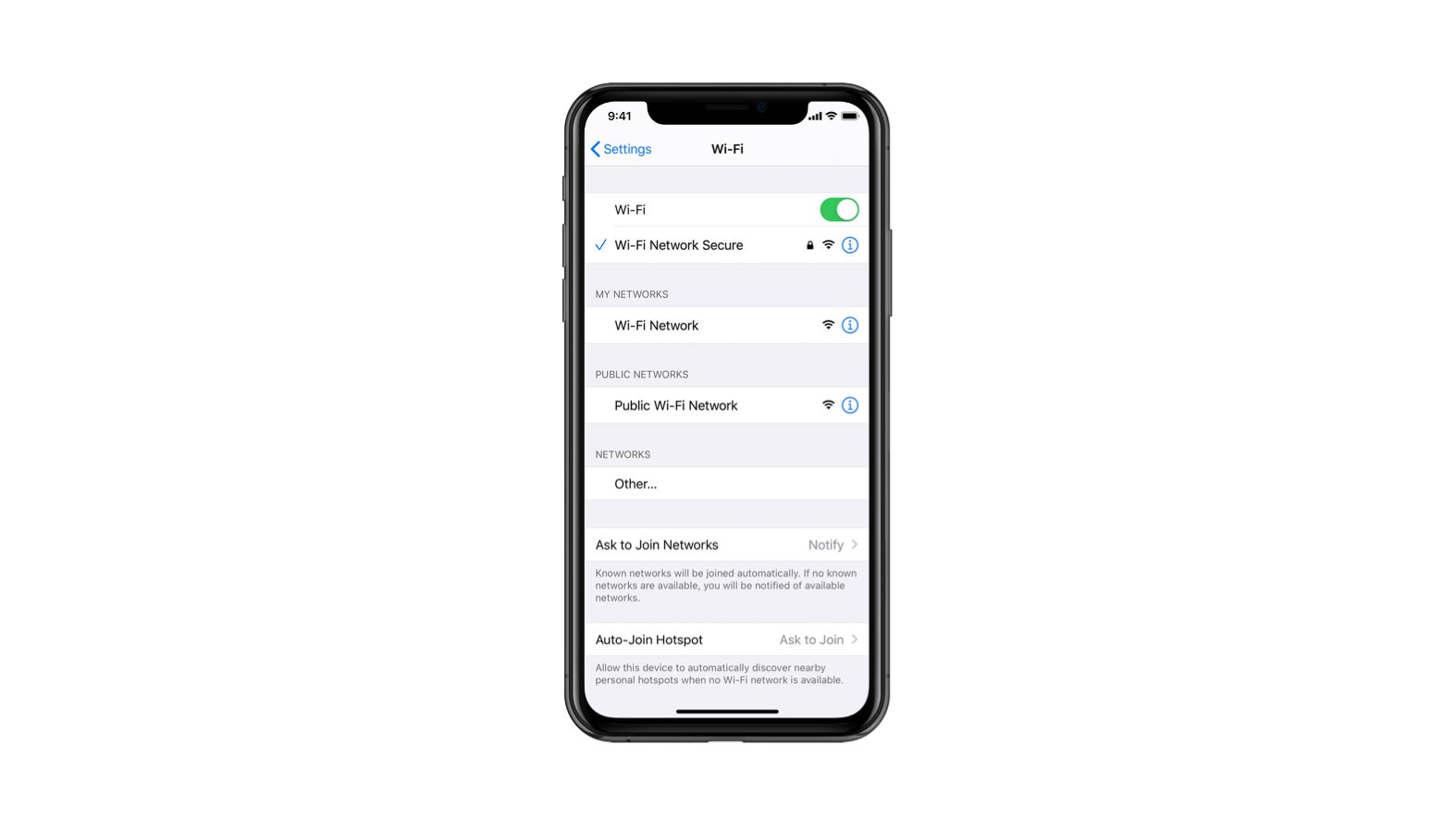Tabloya naverokê
Car hene ku hûn dixwazin şîfreya Wi-Fi xwe bi hevalên xwe re parve bikin. Lê ji ber ku piraniya şîfreyên WiFi di navhevokek alpha-hejmar de ne, hûn pir caran dijwar dibînin ku wan binivîsin. Lêbelê, bi AirDrop re, ew ne tiştek dijwar e!
Hûn jixwe dizanin ku cîhaza weya Apple şîfreyên WiFi bixweber hilîne. Ne tenê ew, lê iCloud Keychain di heman demê de agahdariya tora Wi-Fi di nav cîhazên we yên Apple de jî hevdeng dike.
Lêbelê, heke hûn dixwazin şîfreya xweya Wi-Fi ji iPhone-ya xwe parve bikin, sepana AirDrop bikar bînin.
Ev rênîşander dê nîşanî we bide ka meriv çawa şîfreya WiFi-yê AirDrop ji cîhazên xwe yên Apple-ê dike.
Binêre_jî: Meriv çawa bi Passpoint WiFi Optimum ve girêdayî yeParvekirina şîfreya Wi-Fi di navbera iPhone û Mac-ê de
Apple parvekirinê pêşkêşî we dike taybetmendiya ku ji we re dibe alîkar ku hûn şîfreya xweya Wi-Fi ji iPhone û Mac-a xwe bi cîhazên wekhev re parve bikin. Ji ber vê yekê tevahiya pêvajoyê hêsan e. Lêbelê, ewilî, heke we têkilî li ser têlefona xwe an Mac-ê tomar kiribe, ew ê bibe alîkar.
Lê parvekirina şîfreya AirDrop ne hewce ye.
Ez çawa dikarim bi hêsanî AirDrop My Şîfreya Wi-Fi bi rêya iPhone min?
AirDrop karûbarek veguheztina pelan a Apple ye. Hûn dikarin pelan bi cîhazên iOS û Mac-ê yên çalakkirî yên AirDrop re parve bikin. Têkilî di nêzîkatiya bêtêlê de ji nêz ve pêk tê.
Ji bo parvekirina şîfreya Wi-Fi ji iPhone, iPad, an iPod touch xwe bi rêya AirDrop, van gavan bişopînin:
- Yekemîn , piştrast bin ku herdu cîhazên iOS-ê iOS 12 an nûtir dimeşînin.
- Niha, vekinAirDrop li ser herdu cîhazan. Navenda Kontrolê veke & gt; îkona AirDrop-ê bitikîne eger ew neçalak be.
- Li ser iPhone-a ku şîfreya Wi-Fi parve dike, biçin sepana Mîhengan.
- Li jêr bigerin û Şîfreyan hilbijêrin & Hesab.
- Malperên Hilbijêre & Şîfreyên Apps. Face ID iPhone-ya we dê rûyê we ji bo ewlehiyê bişopîne.
- Navê tora Wi-Fi ji navnîşa torê bibînin û hilbijêrin.
- Niha, qada şîfreyê bikirtînin û bigirin. Dê du vebijark derkevin holê.
- Tap AirDrop bike.
- Têkiliya ku hûn dixwazin Wi-Fi pê re parve bikin hilbijêrin.
- Dema ku hûn wiya bikin, iPhone-ya din dê bistîne agahdariyek AirDrop. Li ser cîhaza wergirtinê Bipejirîne.
- Dibe ku iPhone-ya we ji we bixwaze ku şopa tiliya xwe bişopînin.
- Piştî wê, iPhone-a weya ku we distîne dê navê torê û şîfreya ku we parve kiriye hebe.
Bi vî awayî, hûn dikarin şîfreyên Wi-Fi bi rêya AirDrop-ê bi şopandina gavên jorîn parve bikin.
Şîfreya Tora Wi-Fi-yê Bê AirDrop parve bikin
AirDrop yek e çareserî ji bo parvekirina şîfreyê ji yek amûrek Apple-ê ya din. Serlêdan belaş e, û hûn ne hewce ne ku pêwendiyek din saz bikin. Lêbelê, AirDrop dixwaze ku hûn amûran nêzî hev bikin.
Niha di vê gavê de, dibe ku hûn têbikoşin. Hûn nikarin her carê du iPhone-an nêzî hev bikin. Ji ber vê yekê, werin em bibînin ka hûn çawa dikarin şîfreya xweya Wi-Fi bêyî AirDrop parve bikin.
Nasnameya Apple-ê li ser Amûra xweya Apple-ê hilînin
We heyeku di vê rêbazê de nasnameya Apple-ê li ser iPhone an Mac-a xwe were hilanîn. Çima?
Ew tedbîrek ewlehiyê ye ku hûn şîfreyên Wi-Fi bi kesek xerîb re parve nekin. Lê, bê guman, em naxwazin zilamek bêserûber bi tora meya Wi-Fi ve were girêdan, ne wusa?
Divê hûn pêşî nasnameya Apple-a kesê ku hûn dixwazin şîfreya xweya Wi-Fi parve bikin hilînin.
Lêbelê, heke ew kes jixwe di navnîşa pêwendiya we de hatî tomar kirin, biçin beşa "Şîfreya WiFi Parve bike".
Çawa Nasnameyên Apple-ê li iPhone-ê zêde bikin
- Li ser iPhone-a xwe sepana Têkiliyan bidin destpêkirin.
- Li goşeya rastê ya jor li îkona plus "+" bikirtînin da ku têkiliyek nû lê zêde bikin. Lêbelê, heke hûn dixwazin têkiliyek heyî biguherînin, wê têkiliyê hilbijêrin > bikirtînin Guherandin.
- Bişkoka "E-name lê zêde bike" bikirtînin. Li vir, nasnameya Apple-ê ya wê têkiliyê binivîsin. Wekî din, hûn dikarin hûrguliyên têkiliyên kesên din di qadên têkildar de tijî bikin.
- Dema ku lêzêdekirina Apple ID-ê qediya bikirtînin.
Çawa Nasnameyên Apple-ê li Mac-ê zêde bikin
Ev taybetmendî ne tenê bi iPhone-an re sînordar e. Her weha hûn dikarin ji komputer û laptopê Mac-ê ya pêwendiya xwe ya pêwîst Apple ID-yê zêde bikin.
Van gavan bişopînin da ku Apple ID-ê li Mac-ê zêde bikin:
- Finder veke.
- Di Serlêdan de, sepana Têkiliyan vekin.
- Ji bo têkiliyek nû li Mac-a xwe zêde bikin, îkona plus "+" bikirtînin.
- Têkiliya Nû Hilbijêre. Heke hûn dixwazin têkiliyek heyî biguherînin, wê têkiliyê hilbijêrin û bikirtînin Biguherîne.
- Divê hûn binivîsinApple ID di qada "mal" an "kar" de.
- Piştî qedandinê, bikirtînin.
Hûn dikarin bi hêsanî şîfreyên Wi-Fi li cîhaza Apple ya hewce bêyî AirDrop parve bikin.
Şîfreya WiFi-yê Parve bikin
Heke we nasnameyên Apple-ê yên pêwendiya pêwîst bi serketî li cîhazên xwe yên iOS û Mac-ê zêde kiribe, dem hatiye ku hûn şîfreya Wi-Fi-ya xwe parve bikin.
Em ê bibînin ka meriv çawa şîfreyên Wi-Fi ji iPhone-ê ji Mac-ê re parve dike û berevajî vê yekê.
Parvekirina şîfreya Wi-Fi ji iPhone-ya xwe ji Mac-ê re
- Ya yekem ku hûn bikin ev e ku iPhone-ya xwe bi tora WiFi ve girêbide.
- Barka pêşeka Mac-a xwe vekin û li ser îkona Wi-Fi bikirtînin.
- Mac-ê bi heman tora Wi-Fi. Naha, Mac-a we dê şîfreya Wi-Fi ya malê bixwaze.
- Hûn ê li ser iPhone-a xwe agahdariyek wekî "Şîfreya Wi-Fi" bibînin. Ji ragihandinê, bikirtînin Parvekirina Şîfreyê. Naha, iPhone-ya we şîfreya Wi-Fi bi Mac-ê re parve dike.
- Demekê bisekine heya ku Mac-ya we bi tora WiFi-yê ve girêbide.
- Dema ku Mac bi heman torê ve were girêdan bikirtînin Done .
Parvekirina şîfreya Wi-Fi ji Mac-a xwe bi iPhone
- Pêşî, Mac-a xwe bi tora WiFi ve girêbide.
- Niha li ser iPhone-ya xwe, Mîhengan vekin.
- Wi-Fi bikirtînin.
- Heman tora Wi-Fi ya ku Mac-a we pê ve girêdayî ye hilbijêrin. iPhone-ya we dê şîfreya WiFi bipirse.
- Li ser Mac-a xwe, hûn ê li quncikê jorîn-rast-ê yê agahdariya parvekirina şîfreya WiFi bibînin.ekranê.
- Bişkojka Parvekirina Şîfreyê bikirtînin an bikirtînin. Heke hûn vebijarka parvekirinê nabînin, mişkê li ser agahdarkirinê bihêlin.
- Vebijarkan bikirtînin û paşê parve bikin.
Dema ku hûn wiya bikin, iPhone we bixweber dê beşdarî Wi-yê bibe. Tora Fi.
Niha, taybetmendiya parvekirina şîfreyê li ser cîhazên Android-ê jî heye. Ji ber vê yekê, werin em bibînin ka meriv çawa şîfreyên Wi-Fi ji yek têlefonek Android-ê ji têlefonek din re parve dike.
Binêre_jî: BMW WiFi Hotspot - Planên Hotspota Înternetê ya Di Otomobîlê deParvekirina şîfreya Wi-Fi li ser Amûrên Android-ê
- Settings veke cîhaza xwe ya Android.
- Here Înternetê & amp; Mîhengan.
- Li Wi-Fi bikirtînin.
- Herin lîsteya Tora Saved. Tora ku hûn dixwazin bi amûrek din re parve bikin hilbijêrin.
- Bişkoja Parvekirinê bikirtînin, û kodek QR dê xuya bibe. Wekî din, şîfreya tora Wi-Fi jî dê di bin koda QR de xuya bibe.
Pirsgirêkên Dema Parvekirina Şîfreyên Wi-Fi
We dît ku çiqas bi hêsanî hûn dikarin şîfreyên WiFi di nav cîhazên pêwîst de parve bikin. Lêbelê, carinan amûr bixweber nayê girêdan. Her çend hûn gavên ku li jor hatine behs kirin bişopînin jî, cîhaza Apple an Android baş hevdeng nake.
Ji ber vê yekê, ger hûn jî bi pirsgirêkên mîna wan re rû bi rû bin, van şîretên çareserkirinê bişopînin.
Mîhengên Bluetooth
Parvekirina şîfreyên WiFi tenê bi rêya Bluetooth-ê mimkun e. Lê, bê guman, hûn dikarin wê bi rêya AirDrop jî bikin. Lê heke hûn nexwazin AirDrop bikar bînin, pê ewle bine ku hûn Bluetooth-ê kontrol bikinpêwendiya her du cîhazan.
- Navenda Kontrolê li ser iPhone-ya xwe veke.
- Li Bluetooth bikirtînin da ku wê vekin.
- Bi heman awayî, Bluetooth-ê ji pêşeka Apple-ê vekin > ; Vebijêrkên Pergalê Vekin & gt; Bluetooth li ser Mac-a xwe.
- Li ser têlefona xweya Androidê, biçin Mîhengan > Bluetooth & gt; Vebijêre.
Ya din ku divê hûn li ber çavan bigirin, rêza Bluetooth-ê ye. Dema ku şîfreya WiFI-yê parve dike, ji bo pêwendiya herî baş dûrî ji 33 lingan kêmtir be.
Cîhazên ji nû ve bidin destpêkirin
Carinan, ya ku hûn bikin ev e ku tenê ji nû ve bidin destpêkirin. amûrê. Piştî ji nû ve destpêkirinê, pergala xebitandinê dê hemî xeletiyên piçûk rast bike.
Dema ku hûn iPhone û Mac-a xwe ji nû ve bidin destpêkirin, dîsa biceribînin şîfreya WiFi parve bikin. Vê carê hûn ê şîfreyê bêyî pirsgirêk parve bikin.
Mîhengên Torê Vegerînin
Biceribînin ku mîhengên torê li ser iPhone û Mac-a xwe ji nû ve bizivirînin. Ev rastkirin dê tiştên nepêwist ji cacheya pergalê paqij bike.
iPhone
- Settings > Giştî & gt; Vegere & gt; Vegerandina Mîhengên Torê
Mac
- Apple Menu > Preferences System & gt; Tora & gt; Mîhengên Tora Pêşketî & gt; Vegerandina Torê
Dema ku hûn van mîhengan ji nû ve bikin, dê hemî şîfreyên Wi-Fi, Bluetooth û girêdanên din vesazkirinê temam bikin. Divê hûn dîsa bi van girêdanan ve girêbidin.
Nûvekirina Nermalavê
Taybetmendiya parvekirina şîfreyê neli ser guhertoyên kevn ên OS-ê hene. Divê hûn bi destan nûvekirinên nermalavê yên iPhone û Mac-a xwe kontrol bikin.
iPhone
- Settings > Giştî & gt; Nûvekirina Nivîsbariyê & gt; Heke hebe iOS-a herî dawî dakêşin û saz bikin.
Li gorî nûçeyên herî dawîn ên teknolojiyê, heke hûn dixwazin şîfreyek Wi-Fi ji iPhone-ya xwe parve bikin divê iPhone-ya we di iOS 12-ê de be.
0> Mac
- Tercihên pergalê > Nûvekirina Nivîsbariyê & gt; Mac OS-ya herî dawî dakêşin û saz bikin.
Ji bo Mac-a we, pêdivîyek piçûk macOS High Sierra ye.
Encam
Hûn dikarin bi rêya AirDrop şîfreyek Wi-Fi ji iPhone an Mac-a xwe parve bikin. Ev rêbaz ji we dipirse ku hûn AirDrop li ser her du cîhazan çalak bihêlin.
Lêbelê, gava ku hûn diçin rêbaza Bluetooth-ê, piştrast bikin ku we nasnameyên Apple-ê li ser herdu cîhazan tomar kirine. Dûv re, hûn dikarin bi hêsanî nasnameyê lê zêde bikin an biguhezînin her pêwendiyek di sepana Têkiliyan de.
Heke hûn hîn jî bi pirsgirêkên parvekirina şîfreya WiFi re rû bi rû dimînin, bi Piştgiriya Apple re têkilî daynin. Ew ê bê guman pirsgirêkê ji we re çareser bikin.